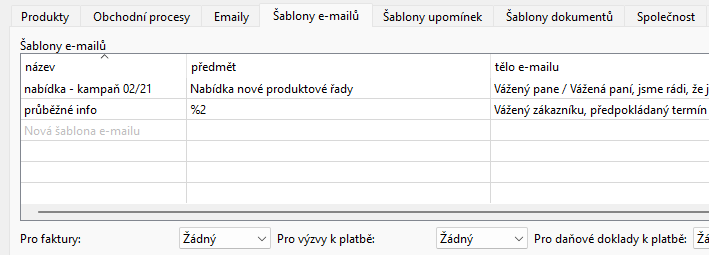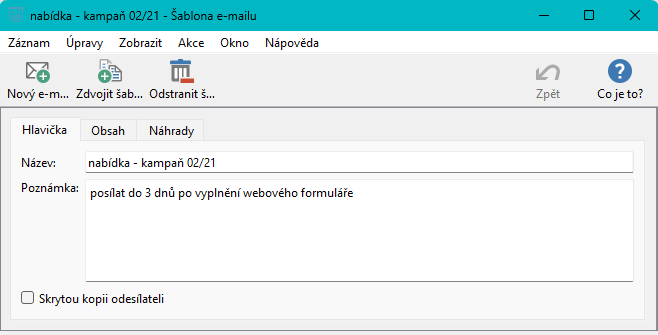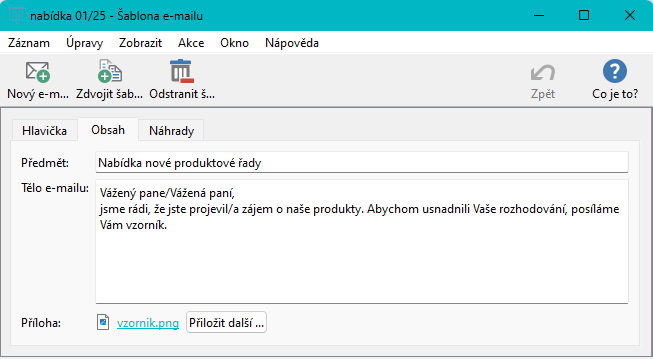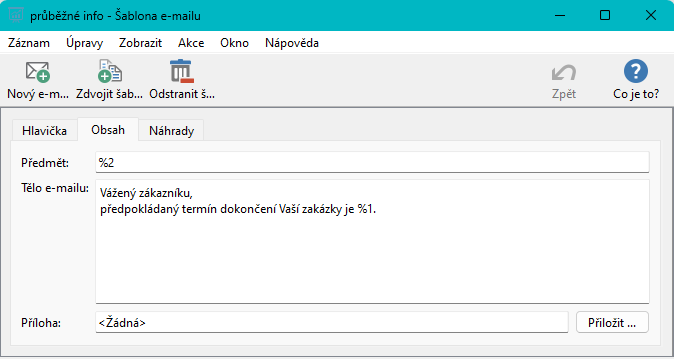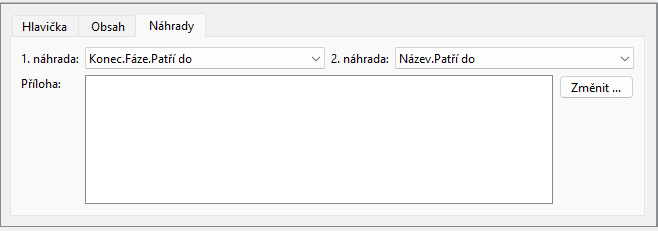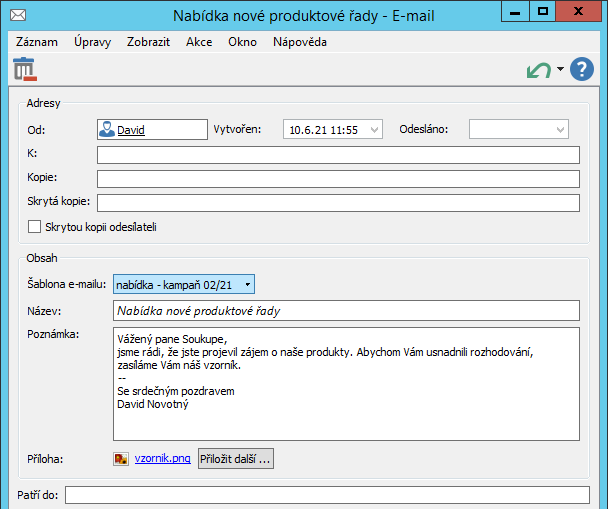Používateľská príručka
II Řízení vztahů se zákazníky
V tejto kapitole:
Vytvoření šablony e-mailové zprávy
Používání šablon e-mailových zpráv
Pro zjednodušení e-mailové korespondence můžete u zpráv, které zasíláte pravidelně či ve větším množství, používat šablony e-mailových zpráv. Můžete si v nich předpřipravit texty, které budou zprávy vytvořené ze šablon obsahovat. Umožňují také do takto předpřipravených textů automaticky vkládat informace dle kontextu, ve kterém budou zprávy vytvářeny.
Šablony e-mailů vám mohou usnadnit i e-mailovou korespondenci spojenou s fakturací vašich služeb.
Vytváření šablon pro e-mailové zprávy je vyhrazeno uživatelům s rolí Správce.
Předpřipravené šablony e-mailů pro automatické generování zpráv
Přehled šablon e-mailových zpráv naleznete na záložce Šablony e-mailů v okně pro správu pracovní skupiny na stránce Řízení vztahů se zákazníky. Nachází se v něm i několik předpřipravených šablon, které můžete využít při vytváření cenových nabídek či vystavování vydaných faktur a sledování z nich vzešlých pohledávek. Podrobnosti o vytváření cenových nabídek k obchodním příležitostem naleznete v kapitole 22 Rozvíjení příležitostí, o vystavování vydaných faktur a sledování pohledávek pak v kapitole 26 Fakturace.
Jedná se o následující šablony:
- 1. upomínka, 2. upomínka, 3. upomínka – podle těchto šablon jsou v systému upomínání pohledávek generovány zprávy s upomínkami na pohledávky po splatnosti (viz kapitola 26, sekce Zasílání upomínek k pohledávkách).
- Vydaná faktura, Výzva k platbě, Daňový doklad k platbě – tyto šablony spolu s kolonkami Pro faktury, Pro výzvy k platbě, Pro daňové doklady k platbě nad přehledem existujích šablon umožňují generování e-mailových zpráv pro odesílání vydaných faktur (viz kapitola 32, sekce Nastavení obchodních šablon).
- Nabídka – tato šablona spolu s kolonkou Pro odesílání cenových nabídek umožňuje generování e-mailových zpráv pro odesílání cenových nabídek (viz kapitola 32, sekce Nastavení obchodních šablon).
Vytvoření šablony e-mailové zprávy
K vytvoření nové šablony použijte šedivou buňku Nová šablona e-mailu. Po potvrzení zadaného názvu bude šablona vytvořena a volbou Podrobnosti... v místní nabídce nad daným řádkem otevřete okno pro její definici.
Na úvodní záložce Hlavička můžete do pole Poznámka zapsat poznámku týkající se např. pravidel pro používání šablony. Jestliže si budete chtít e-mailové zprávy vytvořené ze šablony posílat i na svou vlastní e-mailovou adresu, zaškrtněte příznak Skrytá kopie odesílateli.
Na záložce Obsah pomocí polí Předmět a Tělo e-mailu vytvoříte samotnou e-mailovou zprávu. Definujte v nich texty, které se budou ze šablony propisovat do zpráv z ní vytvořených. Text těla-emailu lze formátovat, viz sekce Vytváření záznamů, Formátování textu v kapitole 2.
Budete-li chtít, aby se do zpráv vytvořených ze šablony automaticky vkládaly informace podle kontextu zpráv, můžete do textů v těchto polích vpisovat tzv. náhrady, tedy značky %1 až %9. Po zapsání značky do předmětu či těla e-mailu se na třetí záložce nazvané Náhrady zobrazí kolonka Náhrada. V ní můžete zvolit pole, které bude daná značka zastupovat. Hodnota těchto polí z kontextu zpráv je pak automaticky propisována do zpráv ze šablony vytvořených. Kontextem zprávy bývá typicky projekt, ke kterému zpráva patří, nebo vydaná faktura, které se týká, tedy ke které byla automaticky vygenerována či kterou upomíná (zprávu vygenerovanou dle šablony zobrazené na následujících obrázcích ukazuje obrázek 26.11).
Do pole Příloha lze připojit k šabloně soubor o maximální velikosti 5 MB, který se bude automaticky připojovat ke každé zprávě vytvořené z dané šablony. Práce s přílohami je popsána v kapitole 15, sekce Práce s přílohami.
Přílohy šablon e-mailových lze vytvářet také pomocí náhrad – ty vám zajistí přiložení přílohy s obsahem dle kontextu zprávy. Pokud do kolonky Příloha na třetí záložce Náhrady vyberete pole typu příloha, bude k e-mailové zprávě ze šablony automaticky připojena konkrétní příloha, tedy hodnota vybraného pole dle kontextu.
Používání šablon e-mailových zpráv
Šablonu e-mailu lze vyvolat dvojím způsobem. Pomocí nabídky Záznam/(Více)/Nový/Nový e-mail ze šablony/výběr konkrétní šablony otevřete okno nové e-mailové zprávy, jejíž obsah bude předvyplněn podle vybrané šablony.
Je možné také šablonu vybrat z rozbalovacího seznamu pole Šablona e-mailu přímo v okně již existující zprávy.
Text zprávy ze šablony můžete před odesláním dále upravovat a doplňovat do něj např. personalizovaná oslovení.
60 dní prehľad o všetkých termínoch, kapacitách, vstupoch aj výstupoch o každom projekte a úplne zadarmo.
Všetky práva vyhradené, Vytvorila eBRÁNA Ochrana údajov